Cara Mengirim Tugas di Google Classroom HP
Sabtu, 10 Oktober 2020
Edit
hanalfa.com: Cara mengirimkan tugas di google clasroom. Tentu bisa mengerjakan tugas di google classroom di HP, laptop, atau komputer. Setelah mengirimkan, ada cara melihat tugas di google clasroom dan mengumpulan tugas di clasroom telat.
Sebelum masuk ke cara mengirimkan, mengumpulkan, atau melihat tugas di google clasroom. Inilah mengapa kini ada tugas lewat google clasroom. Covid 19 benar-benar membuat dampak yang signifikan dalam segala bidang. Selain perekonomian negara yang terganggu karena banyak masyarakatnya yang tidak bisa melakukan aktifitas-aktifitas ekonomi. Sektor lain yang juga sangat terlihat dampaknya adalah pendidikan.
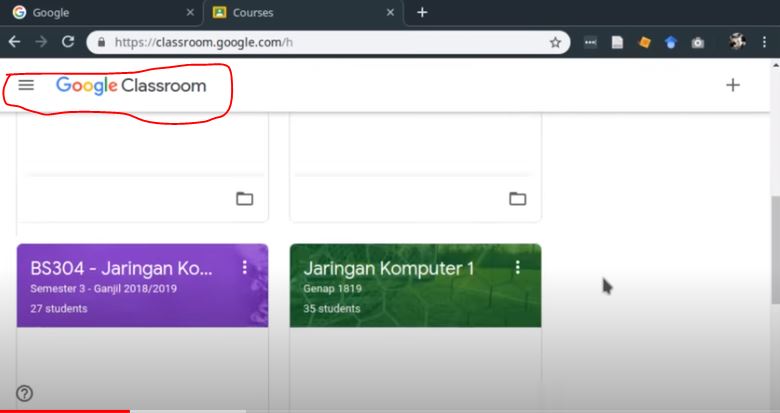
Sistem pendidikan yang diusung oleh Dinas pendidikan memanglah mengedepankan terhadap ke aktifan murid dalam belajar. Namun bukan berarti peran guru dapat dihilangkan. Pada masa WFH seperti sekarang pembelajaran hampir ditiap sekolah sudah melakukan daring, atau cara belajar tidak melalui tatap muka melainkan melalui aplikasi-aplikasi yang mendukung pembelajaran .
Kondisi ini tentunya akan berpengaruh terhadap capaian belajar, mengingat waktu yang digunakan biasanya melalui daring dibatasi tidak seperti jadwal tatap muka seperti biasanya. Untuk itulah jadwal pembelajaran yang ada itu harus dimanfaatkan secara maksimal agar mendapatkan hasil yang optimal pula.
Banyak guru yang saat ini menggunakan google classroom sebagai aplikasi belajar, selain lebih efektif mengirim materi dan tugas dengan google classroom dapat mengatur waktu tugas diberikan sehingga kita dapat mengontrol siswa yang mengerjakan tugas tepat waktu dan tidak. Cara mengirimkan tugas melalui google classroom di hp, laptop, atau komputer adalah sebagai berikut.
1. Tautkan Gogle Classroom dengan Email
Langkah pertama yang dapat anda lakukan adalah dengan mendownload Gogleclassroom melalui playstore bagi pengguna Anroid dan Appstore bagi pengguna Ios. Tidak berbeda dengan kebanyakan produk Google lainnya mengaktifkan aplikasi yang satu ini cukup mudah yaitu memiliki email.
Anda bisa menghubungkan akun google saat pertamakali tersambung dengan Classroom. Pastikan akun Google yang digunakan adalah akun yang sering anda pakai, agar tidak terjadi masalah ketika kemudian hari akan mengaksesnya di gadget lain.
2. Mengatur Kelas
Langkah berikutnya agar pekerjaanmu terstruktur adalah membuat kelas. Kelas berfungsi sebagai dokumen awal agar setiap arsip materi maupun tugas yang anda berikan terstruktur di satu dokumen, jadi siswa akan mudah dalam mencari materi maupun tugas yang anda berikan.
3. Fitur Kelas
Ada tiga fitur yang adal di dalam dokumen kelas yang telah anda buat. Yang pertama adalah Forum, forum merupakan tempat dimana anda dapat melihat pekerjaan yang anda berikan termasuk didalamnya materi pengunuman mauoun tugas yang sifatnya sesuatu yang telah anda buat untuk siswa. Yang kedua adalah Tugas kelas, seperti namanya sub ini adalah untuk mengecek pekerjaan siswa.
Baca juga: Cara Mengetik dengan Suara di MS Word
Di sini kamu dapat melihat berapa responden dari siswa yang sudah melihat tugas dan siapa yang sudah mengerjakan tugas. Kemudian yang terakhir adalah anggota, anggota adalah orang-orang yang teah tergabung dengan kelas yang kamu buat. Mereka bisa bergabung menggunakan undangan berupa autan yang kamu kirimkan, bisa juga melalui kode kelas yang kamu bagikan.
Cara mengirimkan kode kelas maupun undangan adalah dengan menekan ikon pengaturan yang berada di pojok kanan layar, kemudian kamu akan menemukan kode dan tautan yang dapat kamu bagikan pad bagian umum.
4. Memposting Tugas dan Materi
Terakhir merupakan tatacara dalam mengirimkan tugas maupun materi di dalam dokumen kelas. Pertama ketuk tugas kelas kemudian klik tanda tambah pada bagian pojok kanan bawah, pilih apakah anda akan membuat tugas, pertanyaan atau materi sesuai kebutuhan anda.
Anda dapat menuliskan judul materi yang akan diberikan agar pekerjaan siswa anda tidak beralih kelain topik bhasan pembelajaran. Anda juga dapat menambahkan tenggat waktu, dengan mengaktifkannya anda dapat membuat jadwal terstruktur pengerjaan tugas siswa. Bagi siswa yang tidak mengerjakan pekerjaan tersebut sesuai jadwal anda dapat memberikan evaluasi tersendiri.
Google Classroom merupakan aplikasi yang turut membantu pembelajaran yang berpusat pada kegiatan harian secara online. Fitur-fitur yang dimiliki google classroom tentunya mempermudah guru dalam memberikan tugas materi secara terstruktur dan lebih sistematis (rapi).
Guru atau siswa juga dapat melihat jadwal pengumpulan tugas serta menilai siswa yang secara cepat dan disiplin mengumpulkan tugas atau tidak mengerjakan sekalipun. Aplikasi google classroom memang sangat mendukung pembelajaran yang sifatnya online jadi siswa dapat belajar secara mandiri namun tanpa adanya inovasi dari tenaga pendidik pembelajaran akan menjadi hambar dan belum tentu akan berjalan dengan baik. sehingga perkembangan teknologi dan inovasi dari tenaga pendidik adalah dua faktor yang tidak dapat dipisahkan demi tercapainya tujuan pembelajaran.
Nah itulah cara mengirimkan tugas di google clasroom sangatlah mudah. Penjelasan cara mengerjakan tugas di google classroom di HP, laptop, atau komputer juga suda dijelaskan. Siswa atau guru juga setelah mengirimkan, ada cara melihat tugas di google clasroom dan mengumpulan tugas di clasroom jangan sampai telat yah (Penulis: Rocky Irfan).
